8 problèmes courants Apple AirPods et comment les résoudre
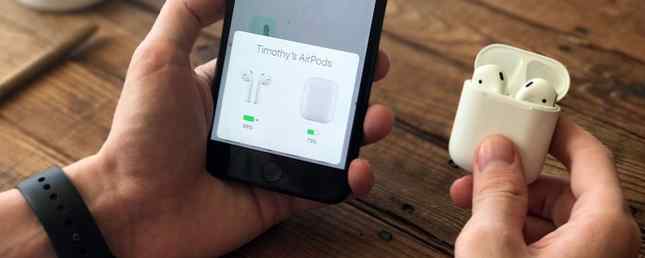
Les AirPod ne fonctionnent pas comme ils sont censés le faire? Comme c'est souvent le cas avec la technologie sans fil, il peut être difficile de savoir quoi faire en cas de problème. Les AirPod d'Apple (notre avis) ne font pas exception.
Heureusement, il existe une solution rapide à la plupart des problèmes et quelques astuces que vous pouvez essayer si vos problèmes persistent. Parfois, le problème ne se pose pas du tout avec les AirPod, mais plutôt avec le périphérique source, le cérumen ou une batterie vieillissante..
Alors, voici notre guide de dépannage AirPods pour résoudre les problèmes courants.
Comment réinitialiser vos AirPod et résoudre la plupart des problèmes

Cette astuce prend le classique “éteignez et rallumez” philosophie et l’applique aux écouteurs sans fil d’Apple. Vous pouvez réinitialiser vos AirPods sur une “comme neuf” Etat en les réinitialisant. Ensuite, associez-les simplement à nouveau avec votre iPhone et tout devrait fonctionner normalement..
Pour réinitialiser vos AirPod:
- Placez les oreillettes gauche et droite dans le compartiment à piles.
- Appuyez sur le bouton rond à l'arrière du boîtier et maintenez-le enfoncé pendant 15 secondes jusqu'à ce que le voyant clignote.
- Ouvrez votre étui AirPods près de votre iPhone et suivez la procédure de jumelage..
Vous n'avez pas besoin de coupler vos AirPod avec chaque appareil Apple à l'avenir, car les écouteurs se lient automatiquement via iCloud.
1. Comment retrouver des AirPods perdus
Vous pouvez utiliser l'outil Find My iPhone d'Apple pour localiser vos AirPod, mais il y a quelques réserves à faire. S'il est toujours sous tension, Find My iPhone utilisera le périphérique auquel vous êtes connecté pour trouver une solution de localisation. Si vos AirPod sont dans leur étui ou sont à court de batterie, vous verrez leur dernier emplacement connu..
Pour localiser vos AirPod:
- Rendez-vous sur iCloud.com dans votre navigateur Web.
- Connectez-vous et cliquez sur Trouver un iPhone.
- En haut de l'écran, cliquez sur le bouton Tous les dispositifs la liste déroulante.
- Sélectionnez vos AirPod pour voir leur emplacement.

Si vous savez que vos AirPod se trouvent quelque part dans votre maison et que vous avez du mal à les trouver, cliquez sur le bouton Jouer son option et écouter pour bip-bip. Cela ne fonctionnera pas s'ils sont tous les deux dans l'étui et éteints.
2. Résolution de problèmes audio et statiques irréguliers

Si vous rencontrez des problèmes audio, vous êtes peut-être trop loin de votre source. Les AirPod d'Apple offrent une portée impressionnante d'environ 100 pieds, mais cela peut basculer de façon spectaculaire lorsque vous introduisez des obstacles tels que des murs ou des sources d'interférences..
Si vous pouvez mettre votre appareil source (comme un iPhone ou un iPod) dans votre poche, cela ne sera plus un problème. Pour les sources statiques comme un ordinateur, vous devez rester à portée de la main pour obtenir une qualité audio optimale. Il est également possible que des sources d'interférences réduisent la portée de vos AirPod.
En particulier, il est connu que le Wi-Fi interfère avec la puce W1 dans vos AirPod. Vous pouvez contribuer à réduire ce problème en désactivant le Wi-Fi sur votre iPhone ou en vous déplaçant dans une autre zone pour prendre un appel. Vous pouvez utiliser votre Mac pour isoler les zones d'interférences Wi-Fi élevées. Comment analyser et améliorer votre réseau Wi-Fi avec votre Mac Comment analyser et améliorer votre réseau Wi-Fi avec votre Mac pour analyser votre réseau Wi-Fi domestique. Voici comment améliorer votre Wi-Fi avec uniquement votre Mac. Lire la suite .
3. Arrêtez la lecture audio et la pause de façon irrégulière
Vos AirPod sont équipés de capteurs de proximité, qui détectent le moment où vous les insérez ou les sortez de vos oreilles. Cela fera automatiquement jouer ou mettre en pause le contenu, sauf indication contraire de votre part. Si votre contenu se met en pause alors que vos AirPod sont encore dans vos oreilles, il est possible que ces capteurs posent un problème..
Vous pouvez désactiver la fonctionnalité dans vos paramètres AirPod sous Paramètres> Bluetooth> AirPods. Appuyez sur le je à côté de vos AirPod et bascule Détection d'oreille automatique de. Cela réduira la durée de vie de la batterie, car vos AirPod utiliseront la même quantité d'énergie, que vous les portiez ou non..

Vous voudrez peut-être également essayer de réinitialiser vos AirPod comme indiqué précédemment. Si vous pensez qu'il y a un problème avec vos AirPod et que vous ne parvenez pas à le résoudre, il est préférable de contacter le support Apple pour une réparation ou un remplacement éventuel..
4. La détection d'oreille automatique ne fonctionne pas

La détection automatique des oreilles met votre musique ou tout autre contenu en pause lorsque vous retirez les AirPod de vos oreilles. Si cela ne vous arrive pas, vérifiez d'abord que la fonctionnalité est activée. Se diriger vers Paramètres> Bluetooth> AirPods, appuyez sur le je à côté de vos AirPod, puis assurez-vous Détection d'oreille automatique est sur.
Ensuite, assurez-vous que vos AirPod sont propres! Le capteur de proximité ne fonctionnera pas si de la cire d'oreille ou une autre saleté le recouvre. Vos écouteurs se comporteront comme s'ils étaient constamment dans vos oreilles. N'oubliez pas de nettoyer le boîtier (c'est facile avec un coton-tige et de l'alcool isopropylique).
Pendant que vous y êtes, pourquoi ne pas nettoyer correctement votre iPhone Comment nettoyer un iPhone sale: Un guide étape par étape Comment nettoyer un iPhone sale: Un guide étape par étape Si vous avez déjà eu votre iPhone pendant un moment, c'est probablement dégoûtant. Voici comment nettoyer votre iPhone correctement et ce que vous devriez éviter. Lire plus aussi?
5. Les AirPods ne se connectent pas à votre iPhone
Si vous ne pouvez pas connecter vos AirPod à votre iPhone, essayez de les remettre dans le boîtier de la batterie et attendez environ 15 secondes. Sortez-les à nouveau, puis essayez de vous reconnecter. Vous pouvez forcer manuellement la connexion en ouvrant le Control Center, en appuyant sur dans le coin supérieur droit de la fenêtre. Lecture en cours (photo ci-dessous) et sélection manuelle de vos AirPod.

Le problème peut être isolé sur votre iPhone. Essayez de désactiver Bluetooth en activant / désactivant le mode avion (accédez à Control Center, appuyez sur l'icône de l'avion, attendez quelques secondes, puis appuyez à nouveau sur celle-ci). Si cela ne fonctionne toujours pas, redémarrez votre iPhone. Comment forcer le redémarrage d'un iPhone et entrez en mode de récupération. Comment forcer le redémarrage d'un iPhone et passez en mode de récupération. Si votre iPhone est gelé, vous devez le réinitialiser. Lorsque votre iPhone ne démarre pas, le mode de récupération peut vous aider. Voici comment utiliser ces deux fonctionnalités. Lire plus peut faire l'affaire.
Vous avez toujours des problèmes? Réinitialisez vos AirPod conformément aux instructions ci-dessus et essayez à nouveau de les jumeler. Si vous ne voyez aucun voyant, vos AirPod sont à court de batterie. Chargez-les pendant quelques minutes puis réessayez..
6. Les AirPod ne se connectent pas à votre Mac
Ceci est souvent un problème avec les anciens Macs, qui possèdent des puces Bluetooth notoirement volumineuses. Commencez le dépannage en désactivant Bluetooth. Pour ce faire, cliquez sur le bouton Bluetooth icône dans la barre de menus en haut de l'écran et sélectionnez Désactiver Bluetooth. Attendez quelques secondes, puis rallumez-le et réessayez..

Si cela ne fonctionne pas, vous pouvez également tuer le démon Bluetooth qui s'exécute en arrière-plan sur macOS. Notez que vous perdrez la connexion avec d'autres périphériques Bluetooth dans le cadre de la commande.
Pour ce faire, ouvrez une nouvelle fenêtre de terminal et tapez:
sudo pkill bluedFrappé Entrer puis tapez votre mot de passe administrateur, suivi de Entrer encore. Attendez une seconde ou deux et essayez de reconnecter vos écouteurs.
Vous avez toujours des problèmes? Redémarrez votre ordinateur ou consultez notre guide de dépannage Bluetooth pour Mac Bluetooth Non disponible? Dépannage des problèmes de connectivité Mac Bluetooth non disponible? Dépannage des problèmes de connectivité Mac Les périphériques ne peuvent pas être couplés, les haut-parleurs ne fonctionnent pas ou les fichiers ne sont pas transférés? Voici ce que vous devez faire lorsque votre Mac rencontre des problèmes Bluetooth. Lisez Plus pour obtenir des instructions sur le jumelage et la réinitialisation manuels de la liste des périphériques connus de votre Mac..
7. AirPods ne chargera pas
Certains utilisateurs ont signalé que leurs AirPod ne se rechargeraient pas correctement. Apple recommande de vérifier d'abord le câble de charge, ce que vous pouvez faire en essayant de recharger votre iPhone. Si cela fonctionne, passez à la vérification du port Lightning.
Étant donné que beaucoup d'entre nous transportons nos AirPod dans des poches et des sacs, des peluches et autres débris peuvent se loger dans le port de chargement. Vous pouvez les nettoyer en utilisant un objet fin et pointu. Je préfère utiliser la même clé Apple SIM que celle utilisée pour accéder au plateau SIM sur un iPhone. Il suffit de gratter l'intérieur et d'enlever tout ce qui ne devrait pas y être.

Si vous êtes certain que le câble fonctionne et que rien n'empêche vos AirPod de se recharger, laissez-les connectés à une source d'alimentation pendant 15 minutes et revenez. S'ils sont encore morts, il est peut-être temps de contacter Apple pour réparation ou remplacement..
8. Vidange trop rapide de la batterie AirPods
Vous pouvez optimiser la durée de vie de la batterie de vos AirPod en laissant Détection d'oreille automatique activée. Vérifiez cela en allant à Paramètres> Bluetooth et en tapant le je à côté de vos AirPod. Si c'est le cas, un problème de logiciel peut être à l'origine de votre problème. Dans ce cas, vous devez réinitialiser vos AirPod comme indiqué précédemment..
N'oubliez pas que la batterie de vos AirPod et de votre étui de chargement sont identiques à ceux de votre iPhone. Plus le nombre de cycles terminés par ces dispositifs est élevé, plus la charge de la batterie est faible. C'est tout simplement le vieillissement des batteries lithium-ion.
Apple propose le service de réparation et de réparation AirPods, ce qui vous permet de remplacer les piles de vos AirPod à 49 $ chacune et la batterie de votre étui de chargement à 49 $ supplémentaires..

Si vos AirPod sont toujours sous garantie, ils ne vous seront pas facturés (vérifiez l'état de votre garantie).
Choisir les bons écouteurs sans fil
Les AirPod d’Apple sont un excellent choix pour les utilisateurs d’iPhone car ils se couplent par proximité, utilisent le port Lightning d’Apple pour le chargement et communiquent via le standard W1 à faible consommation d’énergie. Mais ce ne sont pas les seuls écouteurs et casques sans fil capables de le faire..
Consultez notre liste de solutions audio sans fil recommandées pour les utilisateurs iOS AirPod, Beats et W1: Choisir les meilleurs écouteurs iPhone sans fil AirPod, Beats et W1: Choisir les meilleurs écouteurs iPhone sans fil Les nouveaux AirPod d'Apple se sont étonnamment bien vendus, mais sont-ils le meilleurs écouteurs iPhone sans fil pour votre argent? Ça dépend. Lire la suite !
Plus d'infos sur: Apple AirPods, Bluetooth, Conseils sur le matériel, Écouteurs, Dépannage.


